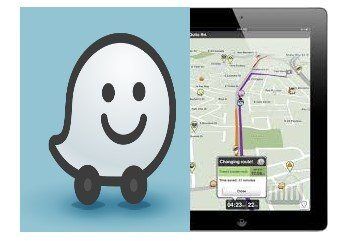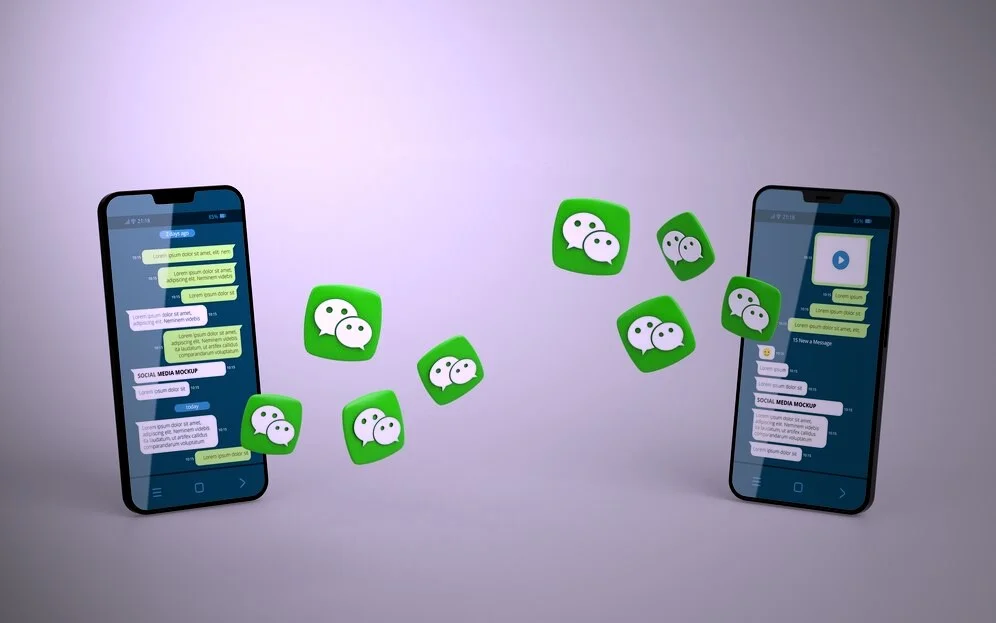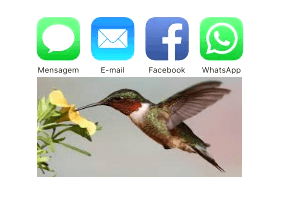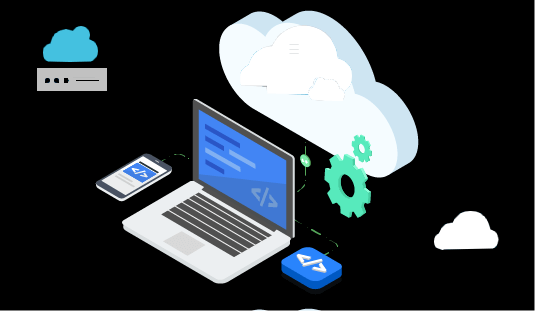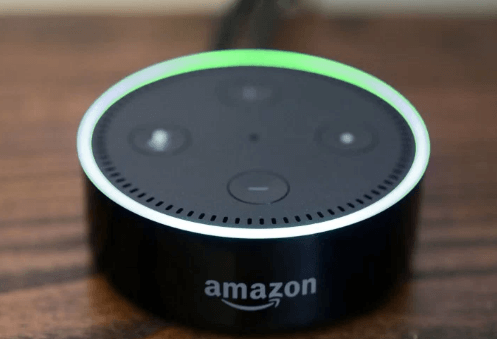Como localizar um controle remoto da Apple TV no iOS 17

Se você é um usuário de Apple TV, sabe o quanto o controle remoto Siri Remote é essencial para aproveitar todas as funcionalidades do dispositivo. No entanto, devido ao seu tamanho compacto, é comum que ele se perca facilmente no meio da agitação do dia a dia. Felizmente, com o lançamento do iOS 17, a Apple introduziu um recurso que permite localizar e controlar o seu controle remoto da Apple TV utilizando o seu iPhone. Neste artigo, vamos te mostrar como aproveitar essa funcionalidade e nunca mais perder o seu Siri Remote!
Compatibilidade e requisitos mínimos
Antes de começarmos, é importante verificar se você possui um Siri Remote de segunda geração ou mais recente e se a sua Apple TV está atualizada com o tvOS 17 ou versão mais recente. Esses são os requisitos mínimos para utilizar o recurso de localização do controle remoto no iOS 17. Certifique-se de que ambos os dispositivos atendam a essas especificações para garantir a compatibilidade.
Adicionando o atalho do Siri Remote à Central de Controle
Antes de começarmos a localizar o seu Siri Remote, é necessário adicionar o atalho correspondente à Central de Controle do seu iPhone. Para fazer isso, siga os passos abaixo:
- Abra o aplicativo “Configurações” no seu iPhone.
- Toque em “Central de Controle”.
- Procure pela opção “Apple TV Remote” e toque no botão “+” ao lado para adicioná-lo à Central de Controle.
Ao adicionar o atalho do Siri Remote à Central de Controle, você terá acesso rápido e fácil para localizar e controlar o seu controle remoto da Apple TV.
Localizando o Siri Remote utilizando o iPhone
Agora que você adicionou o atalho do Siri Remote à Central de Controle, você está pronto para localizar o seu controle remoto em caso de perda. Siga os passos abaixo para usar o seu iPhone para encontrar o Siri Remote:
- Deslize o dedo de cima para baixo no canto superior direito da tela do seu iPhone para abrir a Central de Controle.
- Toque no ícone do Siri Remote na Central de Controle.
- Selecione a sua Apple TV na lista de dispositivos configurados.
- Toque no botão “Localizar” ao lado do controle remoto perdido.
O seu iPhone iniciará o processo de localização do Siri Remote. Você verá um círculo na tela do seu iPhone que irá crescer à medida que você se aproxima do controle remoto. Além disso, o texto na tela irá mudar de “longe” para “perto” e, finalmente, para “aqui” quando você estiver próximo o suficiente para encontrá-lo.
Controlando a Apple TV com o iPhone
Além de localizar o Siri Remote perdido, você também pode utilizar o seu iPhone como um controle remoto alternativo para a sua Apple TV. Essa função pode ser especialmente útil caso o seu controle remoto esteja com a bateria fraca ou não esteja funcionando corretamente. Veja como fazer isso:
- Abra a Central de Controle no seu iPhone.
- Toque no ícone do Siri Remote.
- Selecione a sua Apple TV na lista de dispositivos configurados.
Agora, você poderá controlar a sua Apple TV diretamente do seu iPhone. Utilize a tela sensível ao toque do iPhone para navegar pelos menus, selecionar opções e reproduzir conteúdos.
Configurando o Apple TV Remote na Central de Controle
Se você não encontrar o seu Siri Remote ou precisar de um controle remoto alternativo para a sua Apple TV, também é possível configurar o Apple TV Remote na Central de Controle do seu iPhone. Dessa forma, você poderá controlar a sua Apple TV diretamente do seu dispositivo iOS. Veja como fazer isso:
- Abra o aplicativo “Configurações” no seu iPhone.
- Toque em “Central de Controle”.
- Procure pela opção “Apple TV Remote” e toque no botão “+” ao lado para adicioná-lo à Central de Controle.
Após adicionar o Apple TV Remote à Central de Controle, você poderá utilizá-lo como um controle remoto alternativo para a sua Apple TV sempre que precisar.
Conclusão
Com o recurso de localização do Siri Remote no iOS 17, nunca mais perca o controle remoto da sua Apple TV. Utilizando o seu iPhone, você poderá encontrar o Siri Remote perdido de forma rápida e fácil. Além disso, também é possível controlar a sua Apple TV diretamente do seu iPhone, tornando a experiência de entretenimento ainda mais conveniente e prática. Certifique-se de atualizar o seu iPhone e Apple TV para as versões mais recentes do sistema operacional e aproveite todas as funcionalidades oferecidas pelo iOS 17. Nunca mais se preocupe em perder o seu Siri Remote!